さあ、今日は、エクセルからIE(インターネットエクスプローラー)を起動してみましょう。
まず、任意のエクセルファイルを開きます。
新規作成してもかまいません。
Alt+F11 で、Visual Basic Editorを起動します。
今回は、標準モジュールにコーディングします。
挿入メニューの「標準モジュール」をクリックします。
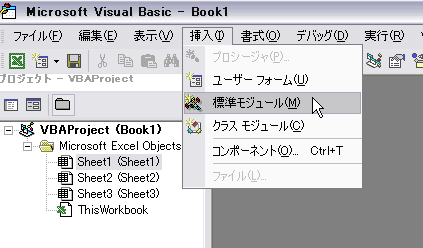
以下のように、入力してください。
Sub IEBoot()
Dim ie As Variant
Set ie = CreateObject("InternetExplorer.Application")
ie.Visible = True
ie.navigate "http://www.yahoo.co.jp"
End Sub
参考までに、画像です。
(Option Explicit は、入力してもしなくてもいいです)
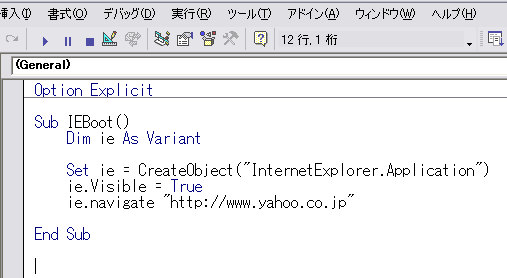
エクセル画面に切り替えます。
ツールメニューのマクロの「マクロ」をクリックして、
一覧の中から、IEBoot を選択して、「実行」ボタンを押してください。

すると、インターネットエクスプローラーが起動します。

今回は、Yahooのサイトが表示されていますが、
コードの最終行の
http://www.yahoo.co.jp
を、任意のURLに置き換えると、そのサイトが表示されますよ。
だい
まず、任意のエクセルファイルを開きます。
新規作成してもかまいません。
Alt+F11 で、Visual Basic Editorを起動します。
今回は、標準モジュールにコーディングします。
挿入メニューの「標準モジュール」をクリックします。
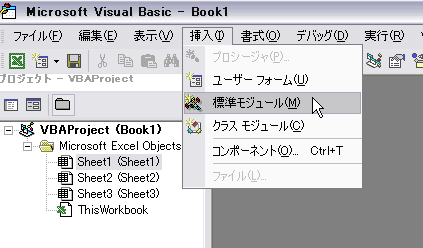
以下のように、入力してください。
Sub IEBoot()
Dim ie As Variant
Set ie = CreateObject("InternetExplorer.Application")
ie.Visible = True
ie.navigate "http://www.yahoo.co.jp"
End Sub
参考までに、画像です。
(Option Explicit は、入力してもしなくてもいいです)
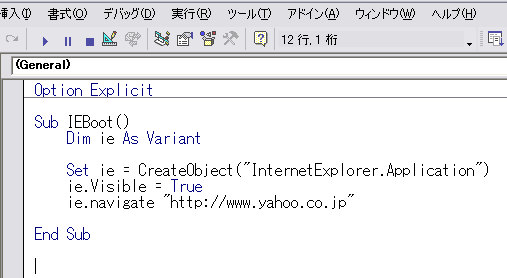
エクセル画面に切り替えます。
ツールメニューのマクロの「マクロ」をクリックして、
一覧の中から、IEBoot を選択して、「実行」ボタンを押してください。

すると、インターネットエクスプローラーが起動します。

今回は、Yahooのサイトが表示されていますが、
コードの最終行の
http://www.yahoo.co.jp
を、任意のURLに置き換えると、そのサイトが表示されますよ。
だい




































